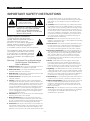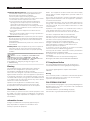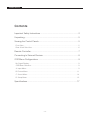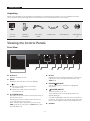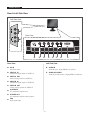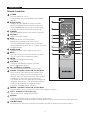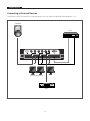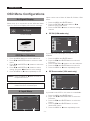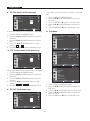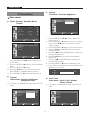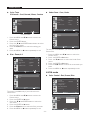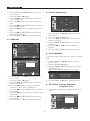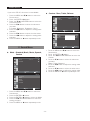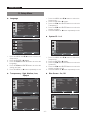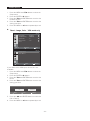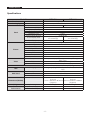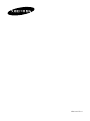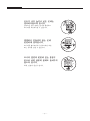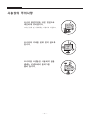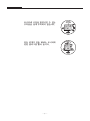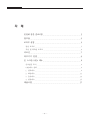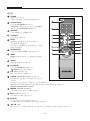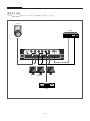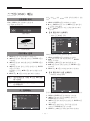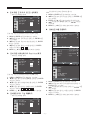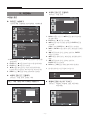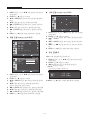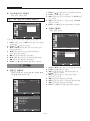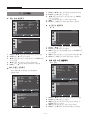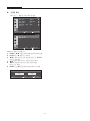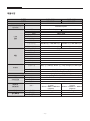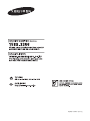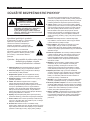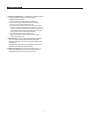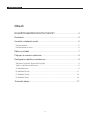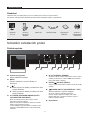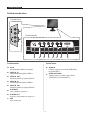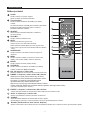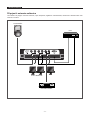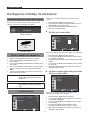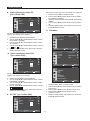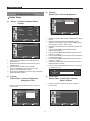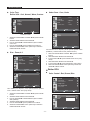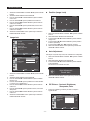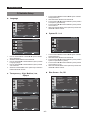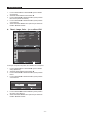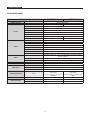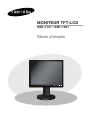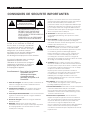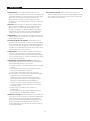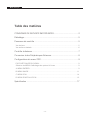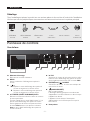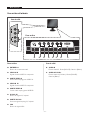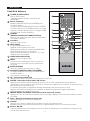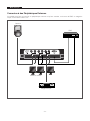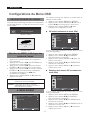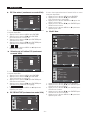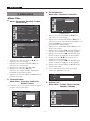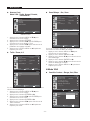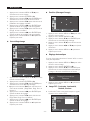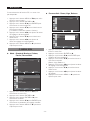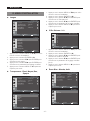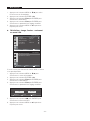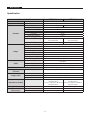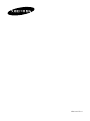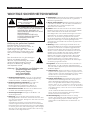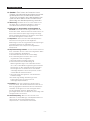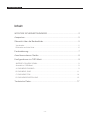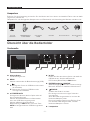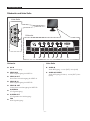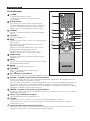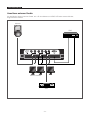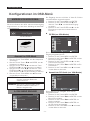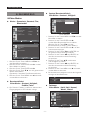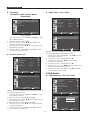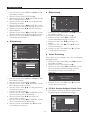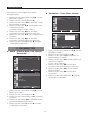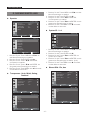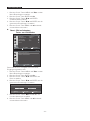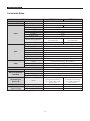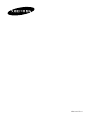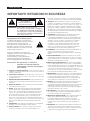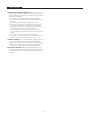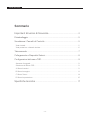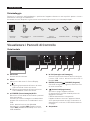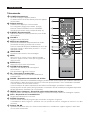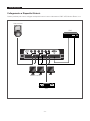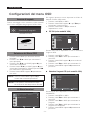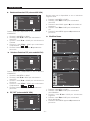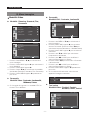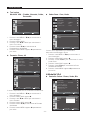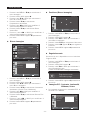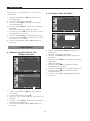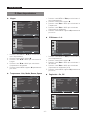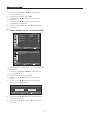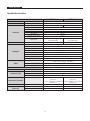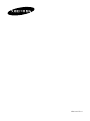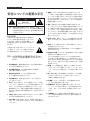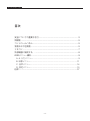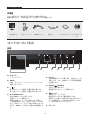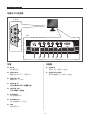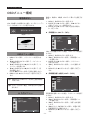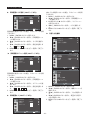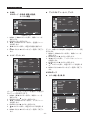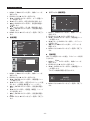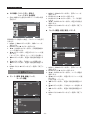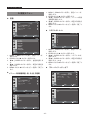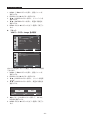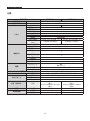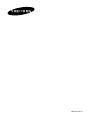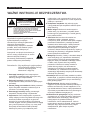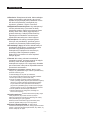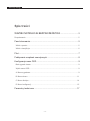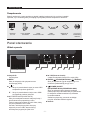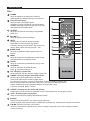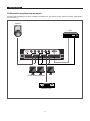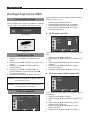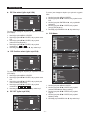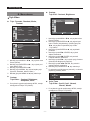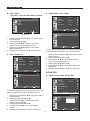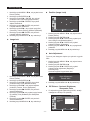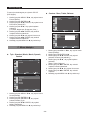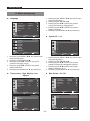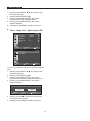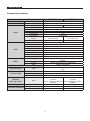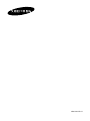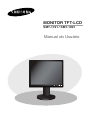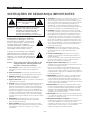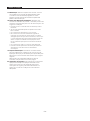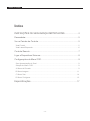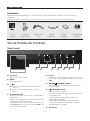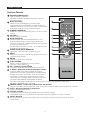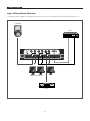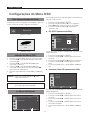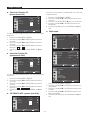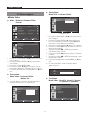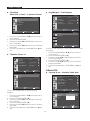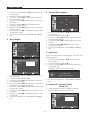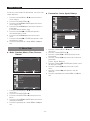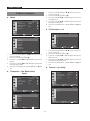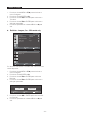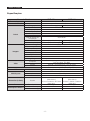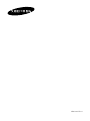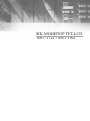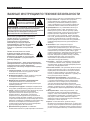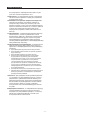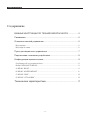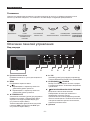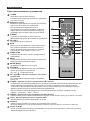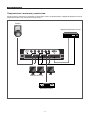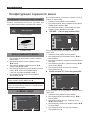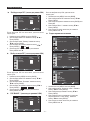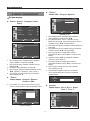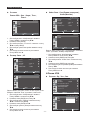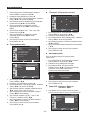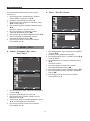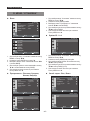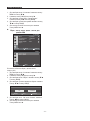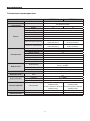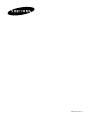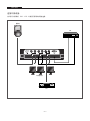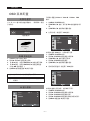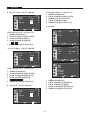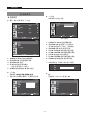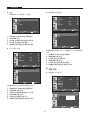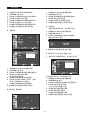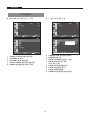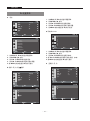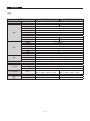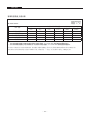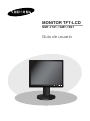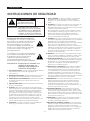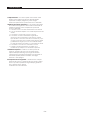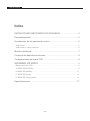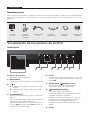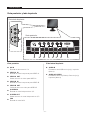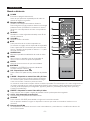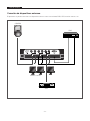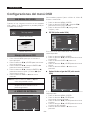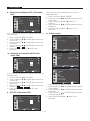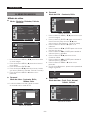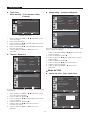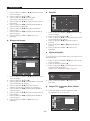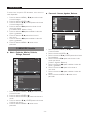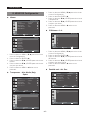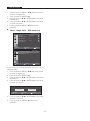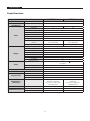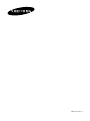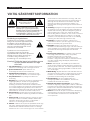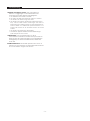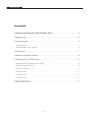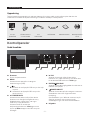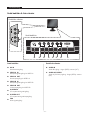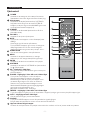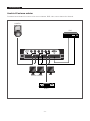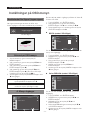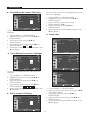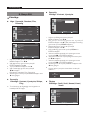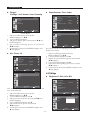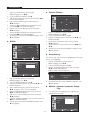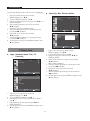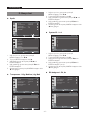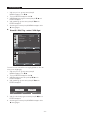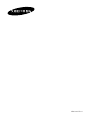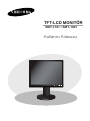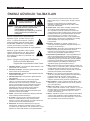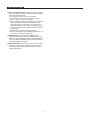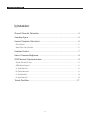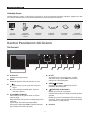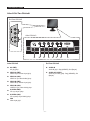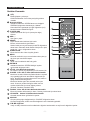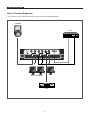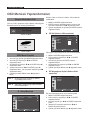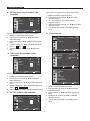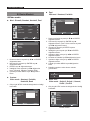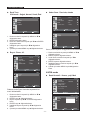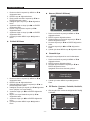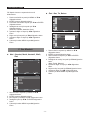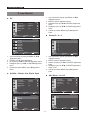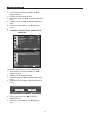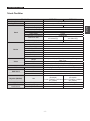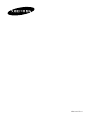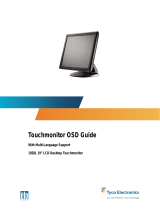Strona się ładuje...
Strona się ładuje...
Strona się ładuje...
Strona się ładuje...
Strona się ładuje...
Strona się ładuje...
Strona się ładuje...
Strona się ładuje...
Strona się ładuje...
Strona się ładuje...
Strona się ładuje...
Strona się ładuje...
Strona się ładuje...
Strona się ładuje...
Strona się ładuje...
Strona się ładuje...
Strona się ładuje...
Strona się ładuje...
Strona się ładuje...
Strona się ładuje...
Strona się ładuje...
Strona się ładuje...
Strona się ładuje...
Strona się ładuje...
Strona się ładuje...
Strona się ładuje...
Strona się ładuje...
Strona się ładuje...
Strona się ładuje...
Strona się ładuje...
Strona się ładuje...
Strona się ładuje...
Strona się ładuje...
Strona się ładuje...
Strona się ładuje...
Strona się ładuje...
Strona się ładuje...
Strona się ładuje...
Strona się ładuje...
Strona się ładuje...
Strona się ładuje...
Strona się ładuje...
Strona się ładuje...
Strona się ładuje...
Strona się ładuje...
Strona się ładuje...
Strona się ładuje...
Strona się ładuje...
Strona się ładuje...
Strona się ładuje...
Strona się ładuje...
Strona się ładuje...
Strona się ładuje...
Strona się ładuje...
Strona się ładuje...
Strona się ładuje...
Strona się ładuje...
Strona się ładuje...
Strona się ładuje...
Strona się ładuje...
Strona się ładuje...
Strona się ładuje...
Strona się ładuje...
Strona się ładuje...
Strona się ładuje...
Strona się ładuje...
Strona się ładuje...
Strona się ładuje...
Strona się ładuje...
Strona się ładuje...
Strona się ładuje...
Strona się ładuje...
Strona się ładuje...
Strona się ładuje...
Strona się ładuje...
Strona się ładuje...
Strona się ładuje...
Strona się ładuje...
Strona się ładuje...
Strona się ładuje...
Strona się ładuje...
Strona się ładuje...
Strona się ładuje...
Strona się ładuje...
Strona się ładuje...
Strona się ładuje...
Strona się ładuje...
Strona się ładuje...
Strona się ładuje...
Strona się ładuje...
Strona się ładuje...
Strona się ładuje...
Strona się ładuje...
Strona się ładuje...
Strona się ładuje...
Strona się ładuje...
Strona się ładuje...
Strona się ładuje...
Strona się ładuje...
Strona się ładuje...
Strona się ładuje...
Strona się ładuje...
Strona się ładuje...
Strona się ładuje...
Strona się ładuje...
Strona się ładuje...
Strona się ładuje...
Strona się ładuje...
Strona się ładuje...
Strona się ładuje...
Strona się ładuje...
Strona się ładuje...
Strona się ładuje...
Strona się ładuje...
Strona się ładuje...
Strona się ładuje...
Strona się ładuje...
Strona się ładuje...
Strona się ładuje...
Strona się ładuje...
Strona się ładuje...
Strona się ładuje...
Strona się ładuje...
Strona się ładuje...
Strona się ładuje...
Strona się ładuje...
Strona się ładuje...
Strona się ładuje...
Strona się ładuje...
Strona się ładuje...
Strona się ładuje...
Strona się ładuje...
Strona się ładuje...
Strona się ładuje...
Strona się ładuje...
Strona się ładuje...

MONITOR TFT LCD
SMT-1721 / SMT-1921
Instrukcja obsługi
Strona się ładuje...

- 2 -
Instrukcja obsługi
Objaśnienie symboli graficznych
Symbol błyskawicy w trójkącie
równobocznym ostrzega użytkownika o
obecności nieizolowanego ‘
niebezpiecznego napięcia’ w obudowie
produktu, które może stwarzać ryzyko
porażenia prądem elektrycznym.
Wykrzyknik w trójkącie równobocznym
zwraca uwagę użytkownika na ważne
zalecenia dotyczące obsługi i
konserwacji (serwisowania) urządzenia,
podane w dołączonej dokumentacji.
Ostrzeżenie - Aby wykluczyć ryzyko pożaru
lub porażenia prądem, należy
chronić monitor przed
deszczem i wilgocią.
1. Przeczytaj instrukcje: Przed rozpoczęciem
użytkowania urządzenia należy przeczytać całą
instrukcję obsługi i bezpieczeństwa.
2. Zachowaj instrukcje: Instrukcje obsługi i
bezpieczeństwa należy zachować do późniejszych
konsultacji.
3. Zwracaj uwagę na ostrzeżenia: Należy stosować
się do wszystkich ostrzeżeń umieszczonych na
monitorze i w instrukcji obsługi.
4. Przestrzegaj instrukcji: Należy przestrzegać
wszystkich instrukcji obsługi i użytkownika.
5. Czyszczenie: Przed rozpoczęciem czyszczenia
należy odłączyć monitor od gniazda ściennego. Nie
stosować środków czyszczących w płynie lub
aerozolu. Do czyszczenia należy użyć wilgotnej
szmatki. Wyjątek: monitory przeznaczone do ciągłej
pracy, które z pewnych przyczyn, np. utraty kodu
autoryzacji dla konwertera lokalnej telewizji
kablowej,nie powinny być odłączane przez
użytkownika w celu czyszczenia lub innym, nie są
objęte zaleceniem odłączenia na czas czyszczenia,
podanym w punkcie 5.
6. Podłączane urządzenia: Aby uniknąć ryzyka,
należy podłączać tylko urządzenia zalecane przez
rmę Samsung.
7. Woda i wilgoć: Monitora nie wolno używać w
pobliżu wody, np. obok wanny, umywalki, zlewu
kuchennego lub gospodarczego, w mokrej piwnicy
lub w pobliżu basenu.
8. Akcesoria: Monitora nie wolno stawiać na
niestabilnym stoliku, podstawie, trójnogu,
uchwycie czy stole, ponieważ może spaść, ulegając
poważnemu uszkodzeniu i powodując poważne
obrażenia dzieci lub dorosłych. Należy stosować
tylko stolik, podstawę, trójnóg, uchwyt lub stół
zalecane przez rmę Samsung lub nabyte z
monitorem. Montaż monitora powinien być zgodny z
instrukcją rmy Samsung i uwzględniać zalecane
przez nią akcesoria montażowe.
9. Wentylacja: Szczeliny i otwory w obudowie służą do
celów wentylacyjnych, zapewnienia niezawodnej
pracy monitora i chronią go przed przegrzaniem.
Nigdy nie należy ich blokować, ustawiając monitor
na łóżku, soe, dywanie lub innej podobnej
powierzchni. Monitora nie należy ustawiać w
pobliżu lub na grzejniku, ani obok otworów
wentylacyjnych. Monitora nie należy ustawiać
w zabudowie, np. w biblioteczce lub regale, nie
zapewniając odpowiedniej wentylacji lub lekceważąc
instrukcje rmy Samsung.
10.Instalacja: Monitora nie należy ustawiać w pobliżu
źródeł ciepła, tj. grzejników, otworów wentylacyjnych,
pieców czy innych urządzeń (w tym wzmacniaczy),
które generują ciepło.
11.Źródła zasilania: Monitor może być zasilany
wyłącznie za pomocą źródła zasilania podanego na
tabliczce znamionowej. W razie wątpliwości co do
typu źródła zasilania w domu, należy skontaktować
się z lokalnym przedstawicielem rmy Samsung lub
rejonowym zakładem energetycznym.
12.Uziemienie lub polaryzacja: Dotyczy monitorów
wyposażonych w 3-żyłową wtyczkę z uziemieniem,
która zawiera otwór uziemiający. Taka wtyczka
pasuje jedynie do gniazda sieciowego z
uziemieniem. Jest to zabezpieczenie. Jeśli nie
można włożyć wtyczki do gniazda, należy wezwać
elektryka, aby je wymienił. Nie wolno pomijać
zabezpieczenia, jakie oferuje wtyczka z
uziemieniem.
UWAGA
RYZYKO PORAŻENIA
PRĄDEM ELEKTRYCZNYM
NIE OTWIERAĆ.
UWAGA: ABY OGRANICZYĆ RYZYKO PORAŻENIA PRĄDEM
ELEKTRYCZNYM, NIE NALEŻY ZDEJMOWAĆ
TYLNEJ OBUDOWY. MONITOR NIE ZAWIERA
CZĘŚCI NAPRAWIALNYCH PRZEZ UŻYTKOWNIKA.
NAPRAWY NALEŻY ZLECAĆ
WYKWALIFIKOWANEMU PERSONELOWI
SERWISOWEMU.
WAŻNE INSTRUKCJE BEZPIECZEŃSTWA

- 3 -
Instrukcja obsługi
13.Zasilanie: Zabezpieczenie kabla. Kable zasilające
należy poprowadzić w taki sposób, aby nie były
deptane ani przyciśnięte przez postawione na nich
lub obok nich przedmioty, szczególnie przy
wtyczkach, gniazdach i wyjściu z monitora.
14.Wyładowania atmosferyczne: Aby zabezpieczyć
monitor podczas burzy z piorunami lub kiedy
zostaje bez nadzoru, bądź nie jest używany przez
dłuższy okres czasu, należy wyjąć wtyczkę z
gniazda ściennego i odłączyć kabel antenowy.
Zapobiegnie to uszkodzeniu monitora przez
wyładowania atmosferyczne i skoki napięcia.
15.Przeciążenie: Nie należy przeciążać gniazd
ściennych ani przedłużaczy, ponieważ grozi to
pożarem lub porażeniem prądem elektrycznym.
16.Przedmioty i płyny: Nie wolno wkładać żadnych
przedmiotów przez otwory w obudowie monitora,
ponieważ mogą dotknąć elementów pod
niebezpiecznym napięciem lub zwarciowych,
powodując pożar lub porażenie prądem
elektrycznym. Na monitor nie wolno wylewać
żadnych płynów.
17.Serwis: Nie należy próbować samodzielnie
naprawiać monitora, ponieważ otwarcie lub zdjęcie
obudowy może narazić użytkownika na
niebezpieczne napięcie i inne zagrożenia. Wszelkie
prace serwisowe należy zlecać wykwalikowanemu
personelowi serwisowemu.
18.Uszkodzenie wymagające naprawy: Monitor należy
odłączyć od gniazda ściennego i wezwać wykwalikowany
personel serwisowy, jeśli:
a. Kabel zasilający lub wtyczka są uszkodzone.
b. Do wnętrza monitora dostał się płyn lub jakiś przedmiot.
c. Monitor był narażony na deszcz lub wodę.
d. Monitor nie działa normalnie pomimo przestrzegania
instruk cji obsługi. Należy używać tylko elementów regulacji
opisanych w instrukcji obsługi. Nieprawidłowa regulacja
innych elementów może spowodować uszkodzenie, a
przywrócenie prawidłowej pracy monitora może wymagać
poważnej naprawy ze strony wykwalikowanego technika.
e. Monitor upadł lub obudowa uległa uszkodzeniu.
f. Monitor zachowuje się nietypowo, wskazując na
konieczność naprawy.
19.Części zamienne:
W razie konieczności wymiany części
należy dopilnować, aby technik serwisu użył części
zamiennych określonych przez rmę Samsung lub o takiej
samej charakterystyce, jak oryginalne.
Nieautoryzowane zamienniki mogą spowodować pożar,
porażenie prądem elektrycznym i inne zagrożenia.
20.Kontrola bezpieczeństwa:
Po zakończeniu
serwisowania lub naprawy monitora, należy poprosić technika
serwisu o wykonanie kontroli bezpieczeństwa, aby ustalić, czy
monitor nadaje się do użytku.

Instrukcja obsługi
- 4 -
WAŻNE INSTRUKCJE BEZPIECZEŃSTWA
................................ 2
Rozpakowanie .................................................................................................................. 5
Panel sterowania ....................................................................................... 5
Widok z przodu ............................................................................................................... 5
Widok z lewej& tyłu ........................................................................................................ 6
Pilot ........................................................................................................... 7
Podłączanie urządzeń zewnętrznych ........................................................ 8
Konguracja menu OSD ........................................................................... 9
Brak sygnału obrazu ....................................................................................................... 9
Wybór menu OSD .......................................................................................................... 9
A. Menu sygnałowe ........................................................................................................9
B. Menu obrazu ........................................................................................................... 11
C. Menu dźwięku ......................................................................................................... 14
D. Menu konguracji .................................................................................................... 15
Parametry techniczne .............................................................................17
Spis treści

- 5 -
Instrukcja obsługi
Rozpakowanie
Zdejmij opakowanie i ustaw produkt na płaskiej, stabilnej powierzchni lub w miejscu instalacji.
Sprawdź, czy w zestawie głównym znajdują się wszystkie poniższe urządzenia i akcesoria.
Widok z przodu
MONITOR
TFT LCD
PILOT I BATERIE
VGA SIGNAL
KABEL
SYGNAŁOWY VGA
KABEL
ZASILAJĄCY
INSTRUKCJA
OBSŁUGI
PŁYTA CD Z
INSTRUKCJĄ
OBSŁUGI
Czujnik IR
Czujnik pilota.
MENU
Służy do włączania lub wyłączania menu
ekranowego (OSD).
-
+
: Służy do przechodzenia wyżej w menu OSD i
zwiększania poziomu głośności.
: Służy do przechodzenia niżej w menu OSD i
zmniejszania poziomu głośności.
/ FREEZE/AUTO(PAUZA/ AUTO)
Służy do zmniejszania wartości aktywnej funkcji i
przechodzenia do poprzedniego menu.
Funkcja zatrzymania obrazu w trybie Video, kiedy
nie jest wyświetlane menu OSD.
Ponadto, naciśnięcie przycisku Auto przy
wyłączonym menu OSD, włącza funkcję
automatycznej regulacji w trybie VGA.
/ PIP(Obraz w obrazie)
a także do włączania funkcji PIP w trybie VGA.
ENTER / SOURCE(WYKONAJ / ŹRÓDŁO)
Służy do wybierania sygnału wejściowego i uru
chamiania podświetlonej pozycji menu.
(POWER) ON/OFF
(WŁĄCZENIE/ WYŁĄCZENIE ZASILANIA)
Służy do włączania lub wyłączania zasilania.
Obraz pojawi się z kilkusekundowym opóźnieniem.
Po włączeniu zasilania zaświeci się niebieska
kontrolka zasilania.
Zasilanie wyłącza się, ponownie naciskając
przycisk. Kontrolka zasilania zgaśnie.
Głośnik
Panel sterowania

Instrukcja obsługi
- 6 -
Widok z lewej & z tyłu
Widok z tyłu
AC IN
Gniazdo zasilania AC.
VIDEO-A IN
Wejście sygnału Composite dla VIDEO A.
VIDEO-A OUT
Wyjście pętli sygnału obrazu dla VIDEO A.
VIDEO-B IN
Wejście sygnału Composite dla VIDEO B.Wejście sygnału Composite dla VIDEO B.
VIDEO-B OUT
Wyjście pętli sygnału obrazu dla VIDEO B.
S-VIDEO IN
Wejście podzielonego sygnału Y/C.
S-VIDEO OUT
Wyjście pętli podzielonego sygnału Y/C.
VGA
Wejście sygnałowe VGA
Widok z lewej
AUDIO-B
Wejście Audio-B : prawy (CZERWONY),
lewy (BIAŁY)
AUDIO-A/S-VIDEO
Wejście Audio-A (S-Video): prawy (CZERWONY),
lewy (BIAŁY)
Widok z tyłu
Widok z lewej

- 7 -
Instrukcja obsługi
Pilot
POWER
Służy do włączania lub wyłączania zasilania.
Obraz pojawi się z kilkusekundowym opóźnieniem.
Przyciski numeryczne
Służą do zmiany SYSTEM ID pilota.
Wciskając przycisk SYSTEM ID, wprowadź żądany
NUMER, wybierając odpowiedni przycisk (0~9), aby
skongurować identykator pilota.
ID RESET
Służy do przywracania domyślnego identykatora
pilota (01).
VOLUME +, -
Służy do regulacji głośności dźwięku.
MUTE
Naciśnij, aby tymczasowo wyciszyć dźwięk.
Wyświetlany w lewym dolnym rogu ekranu.
Ponownie naciśnij przycisk MUTE, aby anulować tę
funkcję. Można także nacisnąć przycisk - lub +.
UNDER SCAN
Służy do wyświetlania całego sygnału wideo na
ekranie.
MENU
Służy do otwierania i zamykania menu ekranowego
oraz zamykania menu regulacji ekranu.
ENTER
Służy do uruchamiania podświetlonej pozycji menu.
SYSTEM ID
Służy do ustawiania SYSTEM ID pilota.
Patrz Przyciski numeryczne.
PIP - Dostępny w trybie VGA
Naciśnij przycisk PIP, aby włączyć/ wyłączyć ekran PIP.
P.MODE - Dostępny w trybie Video A/B, S-Video
Naciśnij, aby wybrać zdeniowany tryb obrazu
monitora lub odpowiednio zmienić wygląd obrazu.
Po naciśnięciu przycisku, na środku u dołu ekranu zostanie wyświetlony bieżący tryb.
Monitor posiada cztery skongurowane fabrycznie, automatyczne ustawienia obrazu.
Dalsze naciskanie przycisku przełącza dostępne skongurowane tryby.
( Dynamic, Standard, Movie, Custom )
FREEZE - Dostępny w trybie Video A/B, S-Video
Naciśnij przycisk, aby zatrzymać wyświetlany obraz. Naciśnij ponownie, aby wyłączyć pauzę.
AUTO - Dostępny tylko w trybie VGA
Służy do automatycznej regulacji wyświetlanego obrazu.
SOURCE
Naciśnij przycisk 'SOURCE', aby zmienić sygnał wejściowy.
Zmiana sygnału jest dozwolona tylko w urządzeniach zewnętrznych, podłączonych aktualnie do monitora.
/
(Przyciski Góra-Dół / Lewo-Prawo)
Służą do przechodzenia z jednej pozycji menu do drugiej w poziomie, pionie oraz do regulacji wartości
wybranych pozycji.

Podłączanie urządzeń zewnętrznych
Produkt można podłączyć do takich urządzeń zewnętrznych, jak aparat cyfrowy, kamera cyfrowa, magnetowid,
drugi monitor, itp.
APARAT
MAGNETOWID
DODATKOWY MONITOR
DVR
Instrukcja obsługi
- 8 -

Jeśli do wejścia VGA i Video nie podłączono żadnego
sygnału, menu OSD wyświetli poniższy komunikat.
1. Naciśnij przycisk MENU, aby wyświetlić menu
główne.
2. Naciśnij przycisk
/
i ENTER, aby wybrać menu
główne.
3. Naciśnij przycisk
/
i ENTER (lub
), aby
wybrać podmenu.
4. Naciśnij przycisk
/
i ENTER (lub
), aby
wybrać ustawienie. (Lub naciśnij przycisk
/
,
aby wybrać ustawienie.)
5. Naciskaj przycisk MENU lub
, aby zakończyć.
UWAGA 1: Naciśnij przycisk MENU lub
, aby powrócić
do poprzedniego ekranu.
UWAGA 2: Jeśli nie zostanie naciśnięty żaden przycisk,
menu OSD zniknie po 2 minutach.
Sygnały wejściowe można ustawić dla trybów Video A,
Video B, S-Video, VGA.
1. Naciśnij przycisk MENU i ENTER.
2. Naciśnij przycisk ENTER lub
, a następnie
przycisk
/
, aby wybrać menu sygnałowe.
3. Naciśnij przycisk ENTER lub
, aby zapisać
ustawienie i zakończyć.
PIP ON (tylko tryb VGA)
To menu jest dostępne dopiero po wybraniu sygnału
VGA.
1. Naciśnij przycisk MENU i ENTER.
2. Naciśnij przycisk
/
i ENTER, aby wybrać menu
PIP.
3. Naciśnij przycisk ENTER lub
, aby wyświetlić
podmenu.
4. Naciśnij przycisk
/
i ENTER, aby wybrać
pozycję On (Włącz).
5. Naciskaj przycisk MENU lub
, aby zakończyć.
PIP Source select (Wybór sygnału PIP)
To menu jest dostępne dopiero po wybraniu PIP On
(PIP Włącz).
1. Naciśnij przycisk MENU i ENTER.
2. Naciśnij przycisk
/
i ENTER, aby wybrać menu
PIP.
3. Naciśnij przycisk
/
i ENTER, aby wybrać
podmenu Source (Sygnał).
4. Naciśnij przycisk
/
i ENTER, aby wybrać
żądany sygnał PIP.
5. Naciskaj przycisk MENU lub
, aby zakończyć.
PIP
Move Enter Return
PIP : Off
Source : S-video
Size :
Position :
Konfiguracja menu OSD
Brak sygnału obrazu
Wybór menu OSD
A. Menu sygnałowe
Input
Source List : Video A
PIP
Edit Name
Move Enter Exit
PIP
Move Enter Return
Video A
Video B
S-Video
No Signal
<tryb Video>
Check signal cable.
VGA
<tryb VGA>
- 9 -
Instrukcja obsługi

PIP Size select (tylko tryb VGA)
To menu jest dostępne dopiero po wybraniu PIP On
(PIP Włącz).
1. Naciśnij przycisk MENU i ENTER.
2. Naciśnij przycisk
/
i ENTER, aby wybrać menu
PIP.
3. Naciśnij przycisk
/
i ENTER, aby wybrać
podmenu Size (Rozmiar).
4. Naciśnij przycisk
/
i ENTER, aby wybrać
ustawienie. ( lub )
5. Naciskaj przycisk MENU lub
, aby zakończyć.
PIP Position select (tylko tryb VGA)
To menu jest dostępne dopiero po wybraniu PIP On
(PIP Włącz).
1. Naciśnij przycisk MENU i ENTER.
2. Naciśnij przycisk
/
i ENTER, aby wybrać menu
PIP.
3. Naciśnij przycisk
/
i ENTER, aby wybrać pod
menu Position (Położenie).
4. Naciśnij przycisk
/
i ENTER, aby wybrać
ustawienie. ( , , , )
5. Naciskaj przycisk MENU lub
, aby zakończyć.
PIP OFF (tylko tryb VGA)
To menu jest dostępne dopiero po wybraniu sygnału
VGA.
1. Naciśnij przycisk MENU i ENTER.
2. Naciśnij przycisk
/
i ENTER, aby wybrać menu
PIP.
3. Naciśnij przycisk ENTER lub
, aby wyświetlić
podmenu.
4. Naciśnij przycisk
/
i ENTER, aby wybrać
pozycję Off (Wyłącz).
5. Naciskaj przycisk MENU lub
, aby zakończyć.
Edit Name
1. Naciśnij przycisk MENU i ENTER.
2. Naciśnij przycisk
/
i ENTER, aby wybrać
podmenu Edit Name (Edycja nazwy).
3. Naciśnij przycisk
/
i ENTER, aby wybrać
sygnał.
4. Naciśnij przycisk
/
i ENTER, aby wybrać
żądaną nazwę.
5. Naciskaj przycisk MENU lub
, aby zakończyć.
USER'S MANUAL
PIP
Move Enter Return
PIP : Off
Source : S-video
Size :
Position :
PIP
Move Enter Return
PIP : Off
Source : S-video
Size :
Position :
PIP
Move Enter Return
PIP : Off
Source : S-video
Size :
Position :
Input
Source List : Video A
PIP
Edit Name
Move Enter Exit
Edit Name
Video A : Cable STB
Video B : - - - -
S-Video : DVD Receive
VGA : VGA
Move Enter Return
Edit Name
- - - -
CAMERA
DVR
VCR
DVD
Cable STB
AV Receiver
DVD Receiver
Move Enter Return
- 10 -
Instrukcja obsługi

Tryb Video
Tryb : Dynamic, Standard, Movie,
Custom
1. Naciśnij przycisk MENU i
/
, aby wybrać menu
Picture (Obraz).
2. Naciśnij przycisk ENTER lub
, aby wybrać pod
menu Mode (Tryb).
3. Naciśnij przycisk ENTER lub
.
4. Naciśnij przycisk
/
, aby wybrać żądany tryb.
(Dynamic, Standard, Movie,Custom )
5. Naciskaj przycisk MENU lub
, aby zakończyć.
Custom
Tryb Video : Contrast, Brightness,
Sharpness, Color
Po wybraniu sygnału wejściowego NTSC, zostaje
udostępniona funkcja Tint (Odcień).
Custom
Tryb VGA : Contrast, Brightness
1. Naciśnij przycisk MENU i
/
, aby wybrać menu
Picture (Obraz).
2. Naciśnij przycisk ENTER lub
, aby wybrać pod
menu Custom (Indywidualny). (Naciśnij przycisk
/
, aby wybrać indywidualny tryb Video.
- Tryb Video)
3. Naciśnij przycisk ENTER lub
, aby wyświetlić
podmenu.
4. Naciśnij przycisk
/
i ENTER, aby wybrać
żądane ustawienie.
5. Naciśnij przycisk
/
i ENTER, aby zmienić
i zapisać wartość ustawienia.
6. Naciśnij przycisk
/
, aby wybrać opcję Contrast
(Kontrast) lub Brightness (Jasność).
7. Naciśnij przyciskk
/
i ENTER, aby zmienić i
zapisać wartość ustawienia.
8. Naciskaj przycisk MENU lub
, aby zakończyć.
Po wybraniu opcji Brightness (Jasność), na ekranie
pojawi się poniższy obraz.
Color Tone
Tryb Video : Cool2, Cool1, Normal,
Warm1, Warm2
Po wybraniu sygnału wejściowego NTSC, zostaje
udostępniona funkcja Tint (Odcień).
B. Menu obrazu
USER'S MANUAL
Picture
Mode : Movie
Custom
Color Tone : Warm2
Size : 4:3
Under Scan : Under
Move Enter Exit
Mode
Move Enter Return
Dynamic
Standard
Movie
Custom
Custom
Contrast 50
Brightness 55
Sharpness 25
Color 40
Move Enter Return
<Tryb Video>
Custom
Contrast 81
Brightness 100
Move Enter Return
<Tryb VGA>
Clor Tone
Cool2
Cool1
Normal
Warm1
Warm2
Move Enter Return
<Tryb Video>
Brightness
80
- 11 -
Instrukcja obsługi

- 12 -
Instrukcja obsługi
Color Tone
Tryb VGA : Cool, Normal, Warm, Custom
1. Naciśnij przycisk MENU i
/
, aby wybrać menu
Picture (Obraz).
2. Naciśnij przycisk ENTER.
3. Naciśnij przycisk
/
i ENTER, aby wybrać
podmenu Color Tone (Tonacja kolorów).
4. Naciśnij przycisk
/
i ENTER, aby wybrać
żądane ustawienie.
5. Naciskaj przycisk MENU lub
, aby zakończyć.
Size : Zoom, 4:3
To menu jest dostępne dopiero po wybraniu opcji Over
(Nad) w podmenu Under Scan (Podskanowanie).
1. Naciśnij przycisk MENU i
/
, aby wybrać menu
Picture (Obraz).
2. Naciśnij przycisk ENTER lub
.
3. Naciśnij przycisk
/
i ENTER, aby wybrać
podmenu Size (Rozmiar).
4. Naciśnij przycisk ENTER lub
.
5. Naciśnij przycisk
/
, aby wybrać żądany
rozmiar.
6. Naciskaj przycisk MENU lub
, aby zakończyć.
Under Scan : Over, Under
To menu jest dostępne dopiero po wybraniu opcji Zoom
w podmenu Size (Rozmiar) w menu Picture (Obraz).
1. Naciśnij przycisk MENU i
/
, aby wybrać menu
Picture (Obraz).
2. Naciśnij przycisk ENTER lub
.
3. Naciśnij przycisk
/
, aby wybrać podmenu
Under Scan (Podskanowanie).
4. Naciśnij przycisk ENTER lub
.
5. Naciśnij przycisk
/
, aby wybrać żądany tryb
skanowania.
6. Naciskaj przycisk MENU lub
, aby zakończyć.
Tryb VGA
Color Control : Red, Green, Blue
Clor Tone
Cool
Normal
Warm
Custom
Move Enter Return
<Tryb VGA>
Picture
Move Enter Exit
Mode : Movie
Custom
Color Tone : Warm2
Size : 4:3
Under Scan : Under
Size
Move Enter Return
Zoom
4:3
Size
Move Enter Return
Over
Under
Picture
Move Enter Exit
Mode : Movie
Custom
Color Tone : Warm2
Size : 4:3
Under Scan : Under
Picture
Custom
Color Tone : Normal
Color Control
Image Lock
Auto Adjustment
PIP Picture
Move Enter Exit
Color Control
Red 50
Green 50
Blue 50
Move Enter Return

- 13 -
Instrukcja obsługi
1. Naciśnij przycisk MENU i
/
, aby wybrać menu
Picture (Obraz).
2. Naciśnij przycisk ENTER lub
.
3. Naciśnij przycisk
/
i ENTER, aby wybrać
podmenu Color control (Regulacja kolorów).
4. Naciśnij przycisk
/
i ENTER, aby wybrać
żądane ustawienie.
5. Naciśnij przycisk
/
i ENTER, aby zmienić
i zapisać wartość ustawienia.
6. Naciśnij przycisk
/
, aby wybrać opcję Red
(Czerwony), Green (Zielony) lub Blue (Niebieski).
7. Naciśnij przycisk
/
i ENTER, aby zmienić
i zapisać wartość ustawienia.
8. Naciskaj przycisk MENU lub
, aby zakończyć.
Image lock
1. Naciśnij przycisk MENU i
/
, aby wybrać menu
Picture (Obraz).
2. Naciśnij przycisk ENTER lub
.
3. Naciśnij przycisk
/
i ENTER, aby wybrać
podmenu Image Lock (Blokada obrazu).
4. Naciśnij przycisk
/
i, aby wybrać żądane
podmenu.( Coarse, Fine or Sharpness )
5. Naciśnij przycisk
/
i ENTER, aby zmienić
wartość ustawienia.
6. Naciśnij przycisk
/
, aby wybrać opcję Coarse
(Z grubsza), Fine (Dokładnie) lub Sharpness
(Ostrość).
5. Naciśnij przycisk
/
i ENTER, aby zmienić
wartość ustawienia.
8. Naciskaj przycisk MENU lub
, aby zakończyć.
Position (Image Lock)
1. Naciśnij przycisk MENU i
/
, aby wybrać menu
Picture (Obraz).
2. Naciśnij przycisk ENTER lub
.
3. Naciśnij przycisk
/
i ENTER, aby wybrać pod
menu Image Lock (Blokada obrazu).
4. Naciśnij przycisk
/
i ENTER, aby wybrać
podmenu Position (Położenie).
5. Naciśnij przycisk
/
lub
/
, aby wyregulować
położenie.
6. Naciskaj przycisk MENU lub
, aby zakończyć.
Auto Adjustment
To menu jest dostępne dopiero po wybraniu sygnału
VGA.
1. Naciśnij przycisk MENU i
/
, aby wybrać menu
Picture (Obraz).
2. Naciśnij przycisk ENTER lub
.
3. Naciśnij przycisk
/
i ENTER, aby wybrać
podmenu Auto Adjustment (Regulacja
automatyczna).
Na ekranie pojawi się poniższe okno.
4. Naciskaj przycisk MENU lub
, aby zakończyć.
PIP Picture : Contrast, Brightness,
Sharpness, Color
Po wybraniu sygnału wejściowego NTSC, zostaje
udostępniona funkcja Tint (Odcień).
Picture
Custom
Color Tone : Normal
Color Control
Image Lock
Auto Adjustment
PIP Picture
Move Enter Exit
Image Lack
Coarse 1312
Fine 77
Sharpness 53
Position
Move Enter Return
Position
Move Enter Return
Auto Adjustment
Please Wait.
PIP Picture
Contrast 100
Brightness 45
Sharpness 75
Color 55
Move Enter Return

To menu jest niedostępne po wybraniu PIP Off
(PIP Wyłącz).
1. Naciśnij przycisk MENU i
/
, aby wybrać menu
Picture (Obraz).
2. Naciśnij przycisk ENTER lub
.
3. Naciśnij przycisk
/
i ENTER, aby wybrać menu
PIP Picture (Obraz PIP).
4. Naciśnij przycisk
/
, aby wybrać żądane
podmenu.
( Contrast, Brightness, Sharpness, Color,)
5. Naciśnij przycisk
/
i ENTER, aby zmienić
i zapisać wartość ustawienia.
6. Naciśnij przycisk
/
, aby wybrać inne menu.
7. Naciśnij przycisk
/
i ENTER, aby zmienić
i zapisać wartość ustawienia.
8. Naciskaj przycisk MENU lub
, aby zakończyć.
Tryb : Standard, Music, Movie, Speech,
Custom
1. Naciśnij przycisk MENU i
/
, aby wybrać menu
Sound (Dźwięk).
2. Naciśnij przycisk ENTER lub
.
3. Naciśnij przycisk ENTER lub
, aby wybrać
podmenu Mode (Tryb).
4. Naciśnij przycisk
/
i ENTER, aby wybrać
żądane ustawienie.
5. Naciskaj przycisk MENU lub
, aby zakończyć.
Custom : Bass, Treble, Balance
1. Naciśnij przycisk MENU i
/
, aby wybrać menu
Sound (Dźwięk).
2. Naciśnij przycisk ENTER lub
.
3. Naciśnij przycisk
/
i ENTER, aby wybrać
podmenu Custom (Indywidualny).
4. Naciśnij przycisk
/
, aby wybrać żądane
podmenu.
( Bass, Treble, Balance )
5. Naciśnij przycisk
/
i ENTER, aby zmienić
i zapisać wartość ustawienia.
6. Naciśnij przycisk
/
, aby wybrać inne menu.
7. Naciśnij przycisk
/
i ENTER, aby zmienić
i zapisać.
8. Naciskaj przycisk MENU lub
, aby zakończyć.
C. Menu dźwięku
Sound
Mode : Movie
Custom
Move Enter Exit
Mode
Move Enter Return
Standard
Music
Movie
Speech
Custom
Sound
Mode : Movie
Custom
Move Enter Exit
Custom
Move Enter Return
Bass 92
Treble 60
Balance L 50 R 50
- 14 -
Instrukcja obsługi
- 14 -

Language
1. Naciśnij przycisk MENU i
/
, aby wybrać menu
Setup (Konguracja).
2. Naciśnij przycisk ENTER lub
.
3. Naciśnij przycisk
/
i ENTER, aby wybrać
podmenu Language (Język).
4. Naciśnij przycisk
/
i ENTER, aby wybrać
żądane ustawienie.
5. Naciskaj przycisk MENU lub
, aby zakończyć.
Transparency : High, Medium, Low,
Opaque
1. Naciśnij przycisk MENU i
/
, aby wybrać menu
Setup (Konguracja).
2. Naciśnij przycisk ENTER lub
.
3. Naciśnij przycisk
/
i ENTER, aby wybrać
pozycję Transparency (Przejrzystość).
4. Naciśnij przycisk
/
i ENTER, aby wybrać
żądane ustawienie.
5. Naciskaj przycisk MENU lub
, aby zakończyć.
System ID : 0 ~9
1. Naciśnij przycisk MENU i
/
, aby wybrać menu
Setup (Konguracja).
2. Naciśnij przycisk ENTER lub
.
3. Naciśnij przycisk
/
i ENTER, aby wybrać
podmenu System ID (Identykator systemu).
4. Naciśnij przycisk
/
i ENTER, aby wybrać
żądane ustawienie. (0~9)
5. Naciskaj przycisk MENU lub
, aby zakończyć.
Blue Screen : On, Off
Language
Move Enter Return
English
Deutsch
Francais
Espanol
Italiano
Svenska
Portugues
Setup
Language : English
Transparancy : Medium
System ID : 0
Blue Screen : On
Reset
Move Enter Exit
D. Menu konfiguracji
Setup
Language : English
Transparancy : Medium
System ID : 0
Blue Screen : On
Reset
Move Enter Exit
Transparency
Move Enter Return
High
Medium
Low
Opaque
System ID
Move Enter Return
0
1
2
3
4
5
6
7
Setup
Language : English
Transparancy : Medium
System ID : 0
Blue Screen : On
Reset
Move Enter Exit
Blue Screen
Move Enter Return
Off
On
- 15 -- 15 -
Instrukcja obsługi

1. Naciśnij przycisk MENU i
/
, aby wybrać menu
Setup (Konguracja).
2. Naciśnij przycisk ENTER lub
.
3. Naciśnij przycisk
/
i ENTER, aby wybrać
podmenu Blue Screen (Niebieski ekran).
4. Naciśnij przycisk
/
i ENTER, aby wybrać
żądane ustawienie.
5. Naciskaj przycisk MENU lub
, aby zakończyć.
Reset : Image, Color - Wybór sygnału PIP
To menu jest dostępne dopiero po wybraniu sygnału
VGA.
1. Naciśnij przycisk MENU i
/
, aby wybrać menu
Setup (Konguracja).
2. Naciśnij przycisk ENTER lub
.
3. Naciśnij przycisk
/
i ENTER, aby wybrać
podmenu Reset (Przywróć ustawienia fabryczne).
4. Naciśnij przycisk
/
i ENTER, aby wybrać
żądane ustawienie.
5. Naciśnij przycisk
/
i ENTER, aby wybrać przy
cisk OK lub Cancel (Anuluj).
6. Naciskaj przycisk MENU lub
, aby zakończyć.
Setup
Language : English
Transparancy : Medium
System ID : 0
Blue Screen : On
Reset
Move Enter Exit
Reset
Move Enter Return
Image Reset
Color Reset
- 16 -
Instrukcja obsługi
Move Enter Return
Image Reset
OK
Cancel

Parametry techniczne
Nazwa modelu SMT-1721 SMT-1921
Region sprzedaży Cały świat
System transmisji NTSC/PAL System
Ekran
Cale 17" 19"
Rozdzielczość (HxV) 1280 X 1024
Jasność(cd/m2) 300
Kontrast 1000:1
Czas reakcji 5 ms
Kąt widzenia 80/80/80/80
Aktywna powierzchnia
ekranu
337.92mm(H) x
270.336mm(V)
376.32mm(H) x
301.056mm(V)
Plamka (mm) 0.264mm(H) x 0.264mm(V) 0.294mm(H) x 0.294mm(V)
Obraz
System skanowania Progresywny
System kolorów NTSC 3.58/PAL
Typ ekranu 4:3
Filtr grzebieniowy 2D 0
Redukcja szumów 0
PIP 0
Pauza 0
Podskanowanie 0
Wideo
Composite Wejście 2-kanałowe, 1,0 Vp-p, końcówka 75
Ω
, pełna pętla,
typ BNC
S-Video Wejście 1-kanałowe (Y/C), pełna pętla
VGA Wejście 1-kanałowe
Audio Wejście 2-kanałowe, stereo 2 W, typ RCA
Menu ekranowe Język
11 języków (Eng/Fre/Ger/Spa/Ita/Rus/Swe/Por/Kor/Chn/
Jpn)
Podstawa HAS
Wysokość 0 ~ 100mm
Nachylenie -5˚ ~ 25˚
Obrót -165˚ ~ +165˚
Wymiary
(szer. x gł. x wys.)
netto
371mm x 220mm x 367.6mm
(Lowest)
371mm x 220mm x 467.6mm
(Hightest)
412mm x 220mm x 398mm
(Lowest)
412mm x 220mm x 498mm
(Hightest)
Weight Ciężar netto 5.95Kg 6.85Kg
Parametry elektryczne
Zasilanie 100 ~ 260V 100 ~ 260V
Pobór mocy 42W 42W
- 17 -
Instrukcja obsługi
Strona się ładuje...
Strona się ładuje...
Strona się ładuje...
Strona się ładuje...
Strona się ładuje...
Strona się ładuje...
Strona się ładuje...
Strona się ładuje...
Strona się ładuje...
Strona się ładuje...
Strona się ładuje...
Strona się ładuje...
Strona się ładuje...
Strona się ładuje...
Strona się ładuje...
Strona się ładuje...
Strona się ładuje...
Strona się ładuje...
Strona się ładuje...
Strona się ładuje...
Strona się ładuje...
Strona się ładuje...
Strona się ładuje...
Strona się ładuje...
Strona się ładuje...
Strona się ładuje...
Strona się ładuje...
Strona się ładuje...
Strona się ładuje...
Strona się ładuje...
Strona się ładuje...
Strona się ładuje...
Strona się ładuje...
Strona się ładuje...
Strona się ładuje...
Strona się ładuje...
Strona się ładuje...
Strona się ładuje...
Strona się ładuje...
Strona się ładuje...
Strona się ładuje...
Strona się ładuje...
Strona się ładuje...
Strona się ładuje...
Strona się ładuje...
Strona się ładuje...
Strona się ładuje...
Strona się ładuje...
Strona się ładuje...
Strona się ładuje...
Strona się ładuje...
Strona się ładuje...
Strona się ładuje...
Strona się ładuje...
Strona się ładuje...
Strona się ładuje...
Strona się ładuje...
Strona się ładuje...
Strona się ładuje...
Strona się ładuje...
Strona się ładuje...
Strona się ładuje...
Strona się ładuje...
Strona się ładuje...
Strona się ładuje...
Strona się ładuje...
Strona się ładuje...
Strona się ładuje...
Strona się ładuje...
Strona się ładuje...
Strona się ładuje...
Strona się ładuje...
Strona się ładuje...
Strona się ładuje...
Strona się ładuje...
Strona się ładuje...
Strona się ładuje...
Strona się ładuje...
Strona się ładuje...
Strona się ładuje...
Strona się ładuje...
Strona się ładuje...
Strona się ładuje...
Strona się ładuje...
Strona się ładuje...
Strona się ładuje...
Strona się ładuje...
Strona się ładuje...
Strona się ładuje...
Strona się ładuje...
Strona się ładuje...
Strona się ładuje...
Strona się ładuje...
Strona się ładuje...
Strona się ładuje...
Strona się ładuje...
Strona się ładuje...
Strona się ładuje...
Strona się ładuje...
Strona się ładuje...
Strona się ładuje...
Strona się ładuje...
Strona się ładuje...
Strona się ładuje...
Strona się ładuje...
Strona się ładuje...
Strona się ładuje...
Strona się ładuje...
Strona się ładuje...
Strona się ładuje...
Strona się ładuje...
Strona się ładuje...
Strona się ładuje...
Strona się ładuje...
Strona się ładuje...
Strona się ładuje...
-
 1
1
-
 2
2
-
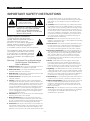 3
3
-
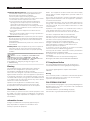 4
4
-
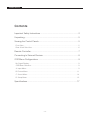 5
5
-
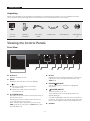 6
6
-
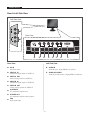 7
7
-
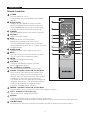 8
8
-
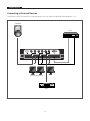 9
9
-
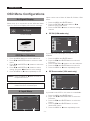 10
10
-
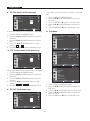 11
11
-
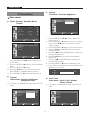 12
12
-
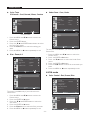 13
13
-
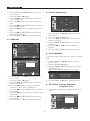 14
14
-
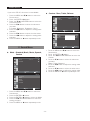 15
15
-
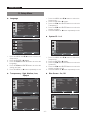 16
16
-
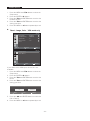 17
17
-
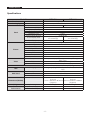 18
18
-
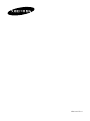 19
19
-
 20
20
-
 21
21
-
 22
22
-
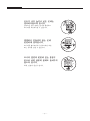 23
23
-
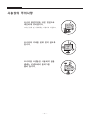 24
24
-
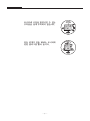 25
25
-
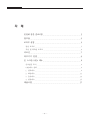 26
26
-
 27
27
-
 28
28
-
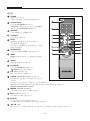 29
29
-
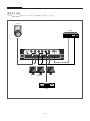 30
30
-
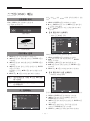 31
31
-
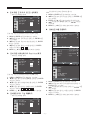 32
32
-
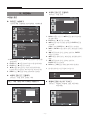 33
33
-
 34
34
-
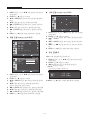 35
35
-
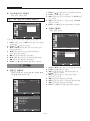 36
36
-
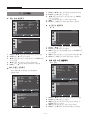 37
37
-
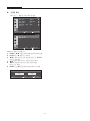 38
38
-
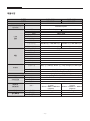 39
39
-
 40
40
-
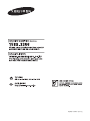 41
41
-
 42
42
-
 43
43
-
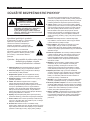 44
44
-
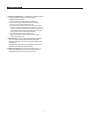 45
45
-
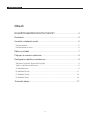 46
46
-
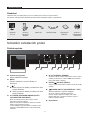 47
47
-
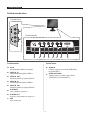 48
48
-
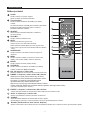 49
49
-
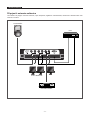 50
50
-
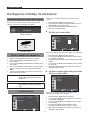 51
51
-
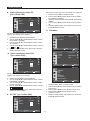 52
52
-
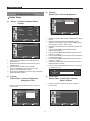 53
53
-
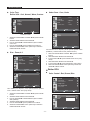 54
54
-
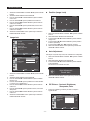 55
55
-
 56
56
-
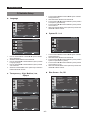 57
57
-
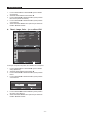 58
58
-
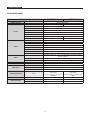 59
59
-
 60
60
-
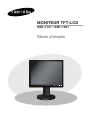 61
61
-
 62
62
-
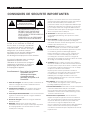 63
63
-
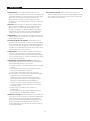 64
64
-
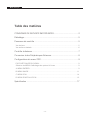 65
65
-
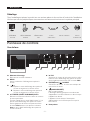 66
66
-
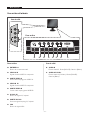 67
67
-
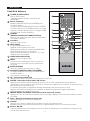 68
68
-
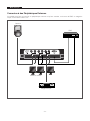 69
69
-
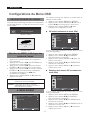 70
70
-
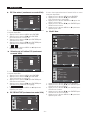 71
71
-
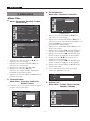 72
72
-
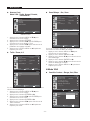 73
73
-
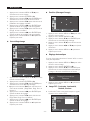 74
74
-
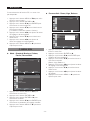 75
75
-
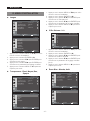 76
76
-
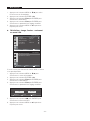 77
77
-
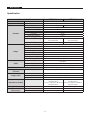 78
78
-
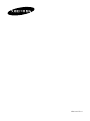 79
79
-
 80
80
-
 81
81
-
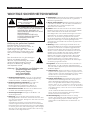 82
82
-
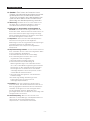 83
83
-
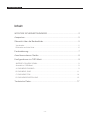 84
84
-
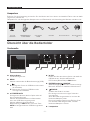 85
85
-
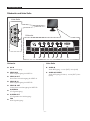 86
86
-
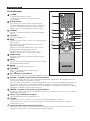 87
87
-
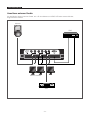 88
88
-
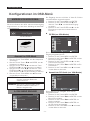 89
89
-
 90
90
-
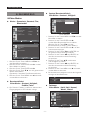 91
91
-
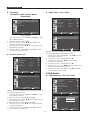 92
92
-
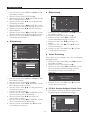 93
93
-
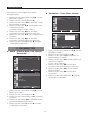 94
94
-
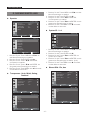 95
95
-
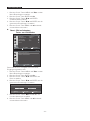 96
96
-
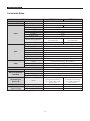 97
97
-
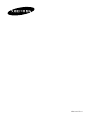 98
98
-
 99
99
-
 100
100
-
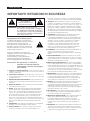 101
101
-
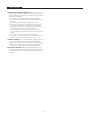 102
102
-
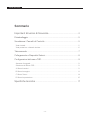 103
103
-
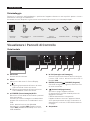 104
104
-
 105
105
-
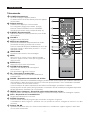 106
106
-
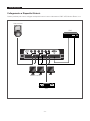 107
107
-
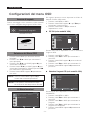 108
108
-
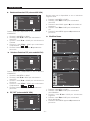 109
109
-
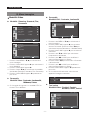 110
110
-
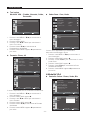 111
111
-
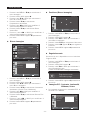 112
112
-
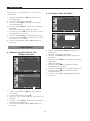 113
113
-
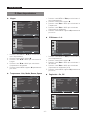 114
114
-
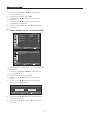 115
115
-
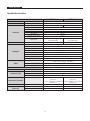 116
116
-
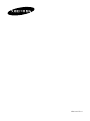 117
117
-
 118
118
-
 119
119
-
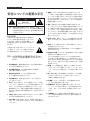 120
120
-
 121
121
-
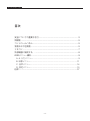 122
122
-
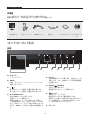 123
123
-
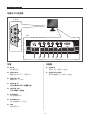 124
124
-
 125
125
-
 126
126
-
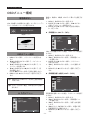 127
127
-
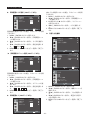 128
128
-
 129
129
-
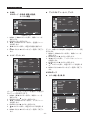 130
130
-
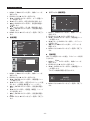 131
131
-
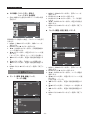 132
132
-
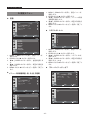 133
133
-
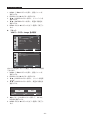 134
134
-
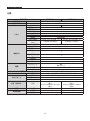 135
135
-
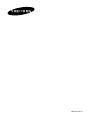 136
136
-
 137
137
-
 138
138
-
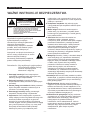 139
139
-
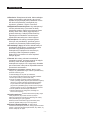 140
140
-
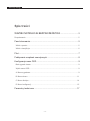 141
141
-
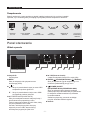 142
142
-
 143
143
-
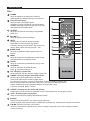 144
144
-
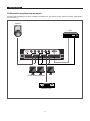 145
145
-
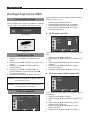 146
146
-
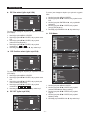 147
147
-
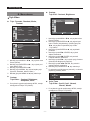 148
148
-
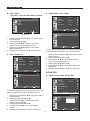 149
149
-
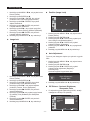 150
150
-
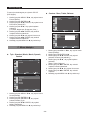 151
151
-
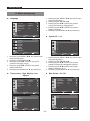 152
152
-
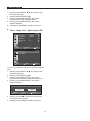 153
153
-
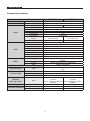 154
154
-
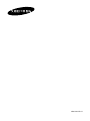 155
155
-
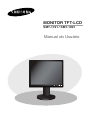 156
156
-
 157
157
-
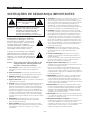 158
158
-
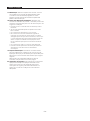 159
159
-
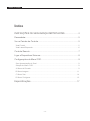 160
160
-
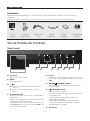 161
161
-
 162
162
-
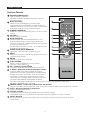 163
163
-
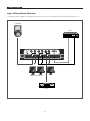 164
164
-
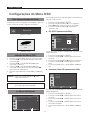 165
165
-
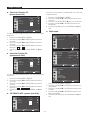 166
166
-
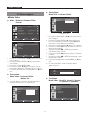 167
167
-
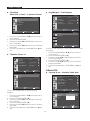 168
168
-
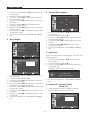 169
169
-
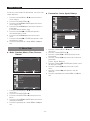 170
170
-
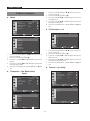 171
171
-
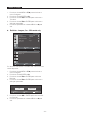 172
172
-
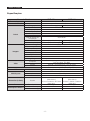 173
173
-
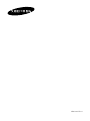 174
174
-
 175
175
-
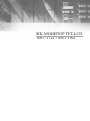 176
176
-
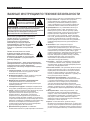 177
177
-
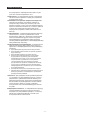 178
178
-
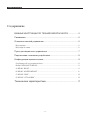 179
179
-
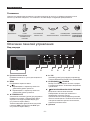 180
180
-
 181
181
-
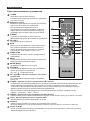 182
182
-
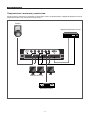 183
183
-
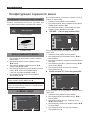 184
184
-
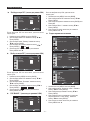 185
185
-
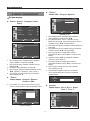 186
186
-
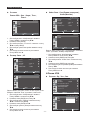 187
187
-
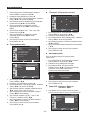 188
188
-
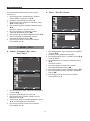 189
189
-
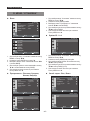 190
190
-
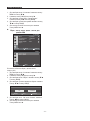 191
191
-
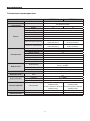 192
192
-
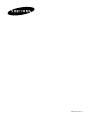 193
193
-
 194
194
-
 195
195
-
 196
196
-
 197
197
-
 198
198
-
 199
199
-
 200
200
-
 201
201
-
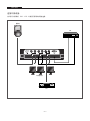 202
202
-
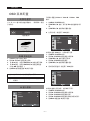 203
203
-
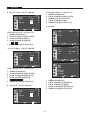 204
204
-
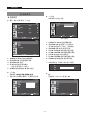 205
205
-
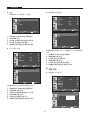 206
206
-
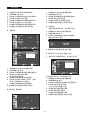 207
207
-
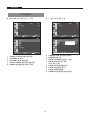 208
208
-
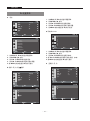 209
209
-
 210
210
-
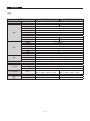 211
211
-
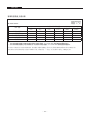 212
212
-
 213
213
-
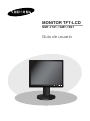 214
214
-
 215
215
-
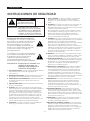 216
216
-
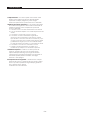 217
217
-
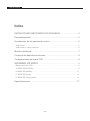 218
218
-
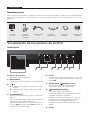 219
219
-
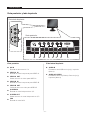 220
220
-
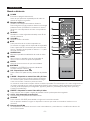 221
221
-
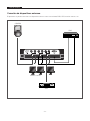 222
222
-
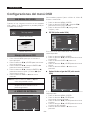 223
223
-
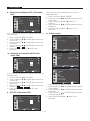 224
224
-
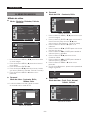 225
225
-
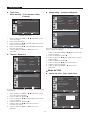 226
226
-
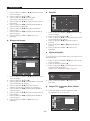 227
227
-
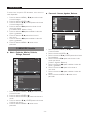 228
228
-
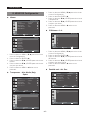 229
229
-
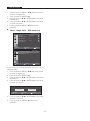 230
230
-
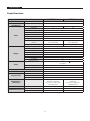 231
231
-
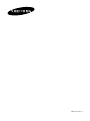 232
232
-
 233
233
-
 234
234
-
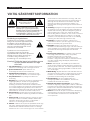 235
235
-
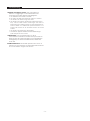 236
236
-
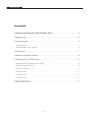 237
237
-
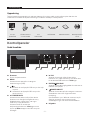 238
238
-
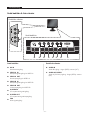 239
239
-
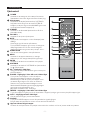 240
240
-
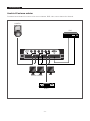 241
241
-
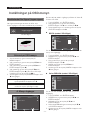 242
242
-
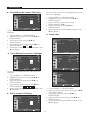 243
243
-
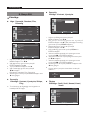 244
244
-
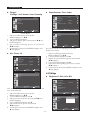 245
245
-
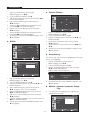 246
246
-
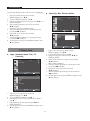 247
247
-
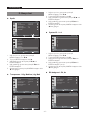 248
248
-
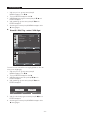 249
249
-
 250
250
-
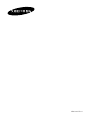 251
251
-
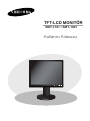 252
252
-
 253
253
-
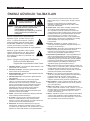 254
254
-
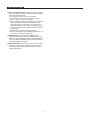 255
255
-
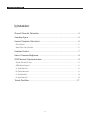 256
256
-
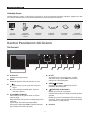 257
257
-
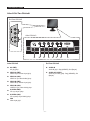 258
258
-
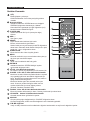 259
259
-
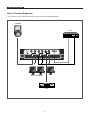 260
260
-
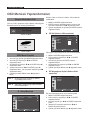 261
261
-
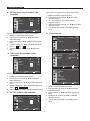 262
262
-
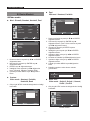 263
263
-
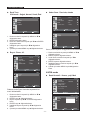 264
264
-
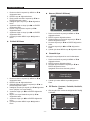 265
265
-
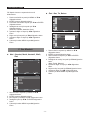 266
266
-
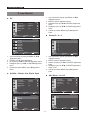 267
267
-
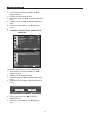 268
268
-
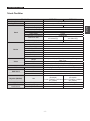 269
269
-
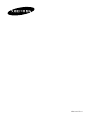 270
270
Samsung SMT-1921N Instrukcja obsługi
- Kategoria
- Telewizory
- Typ
- Instrukcja obsługi
w innych językach
- čeština: Samsung SMT-1921N Uživatelský manuál
- español: Samsung SMT-1921N Manual de usuario
- italiano: Samsung SMT-1921N Manuale utente
- Deutsch: Samsung SMT-1921N Benutzerhandbuch
- svenska: Samsung SMT-1921N Användarmanual
- português: Samsung SMT-1921N Manual do usuário
- français: Samsung SMT-1921N Manuel utilisateur
- 日本語: Samsung SMT-1921N ユーザーマニュアル
- Türkçe: Samsung SMT-1921N Kullanım kılavuzu
- English: Samsung SMT-1921N User manual
- русский: Samsung SMT-1921N Руководство пользователя
Powiązane artykuły
-
Samsung SMT-190N Instrukcja obsługi
-
Samsung LE22S8 Instrukcja obsługi
-
Samsung LE40M71B Instrukcja obsługi
-
Samsung LE26R82B Instrukcja obsługi
-
Samsung LE52A553P4R Instrukcja obsługi
-
Samsung LE37R81B Instrukcja obsługi
-
Samsung PS42A410 Instrukcja obsługi
-
Samsung PS50A40 Instrukcja obsługi
-
Samsung PS50A556S2F Instrukcja obsługi
-
Samsung PS50A451P1 Instrukcja obsługi